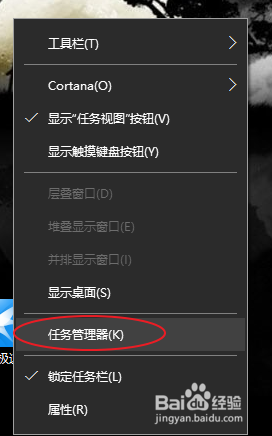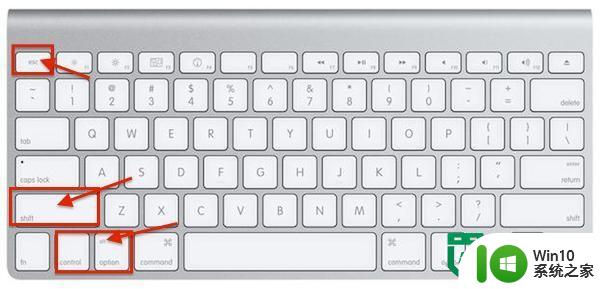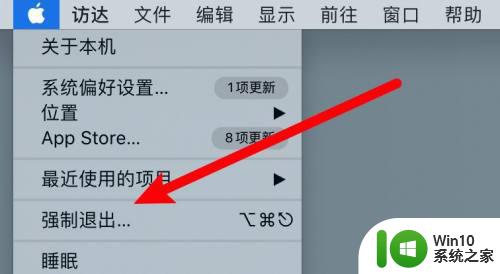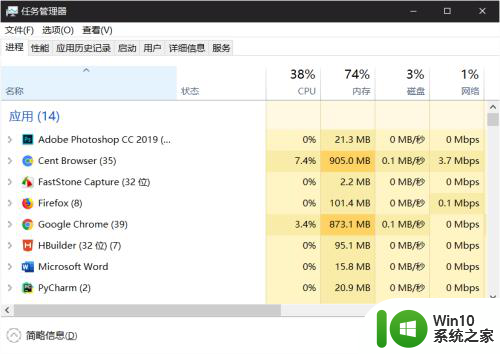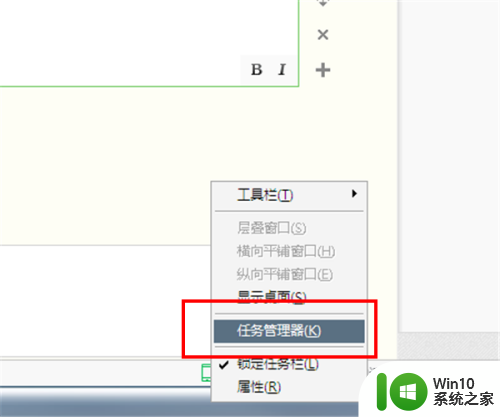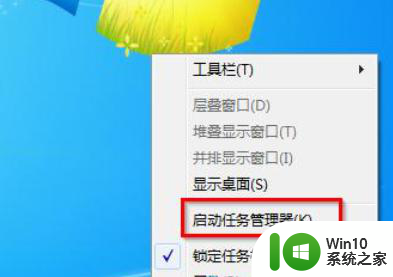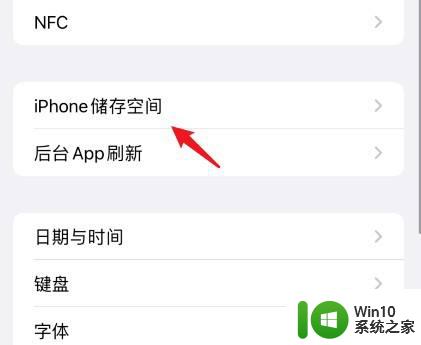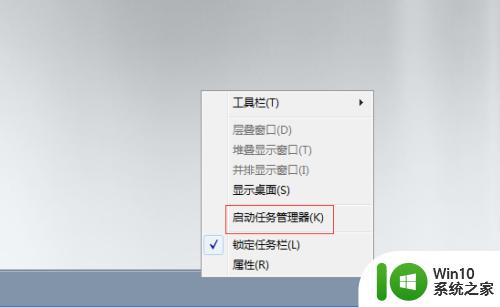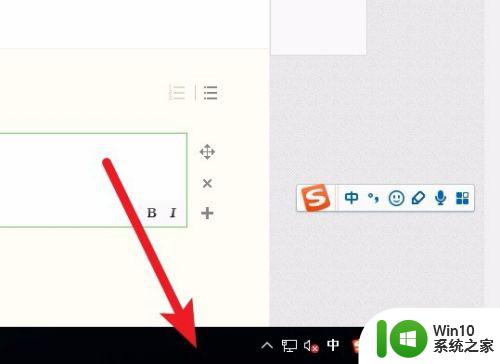windows怎么强制关闭应用程序 windows如何强制关闭软件
更新时间:2023-11-09 13:57:10作者:zheng
我们有时可能会遇到一些应用程序卡死导致无法关闭的情况,有些用户就想要强制关闭,今天小编给大家带来windows怎么强制关闭应用程序,有遇到这个问题的朋友,跟着小编一起来操作吧。
具体方法:
1.首先点击任务栏的空白之处,弹出选项。(也可以使用快捷键将任务管理器启动出来,快捷键是“ctrl+alt+del”。)
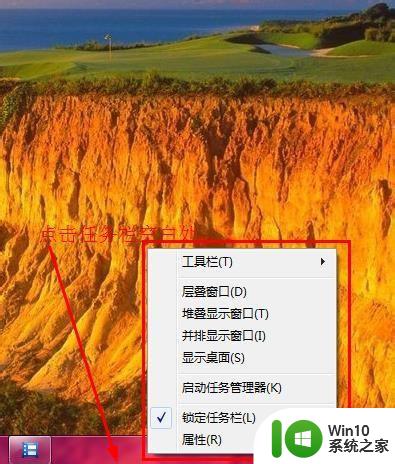
2.然后选择其中的“启动任务管理器”选项。
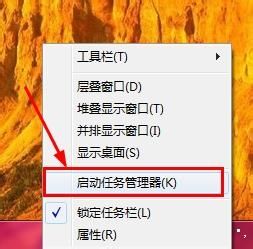
3.然后弹出任务管理窗口,选择其中的“应用程序”栏。

4.选择自己需要强行关闭的应用程序对应的名称栏,然后点击下方的“结束任务”便可结束该应用程序。
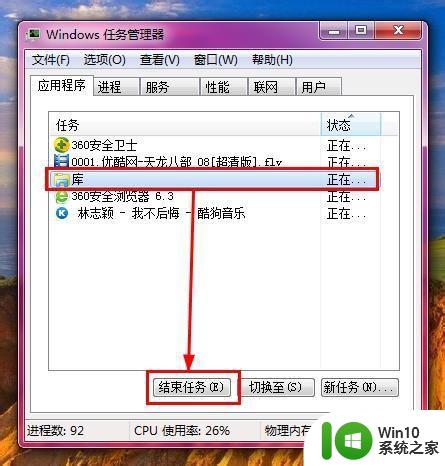
5.查看正在运行的应用程序,可发现结束成功。
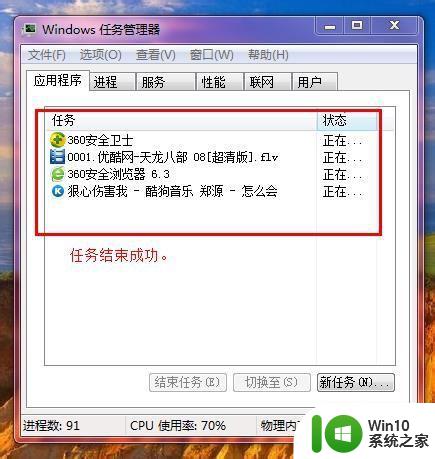
以上就是关于windows怎么强制关闭应用程序的全部内容,有出现相同情况的用户就可以按照小编的方法了来解决了。